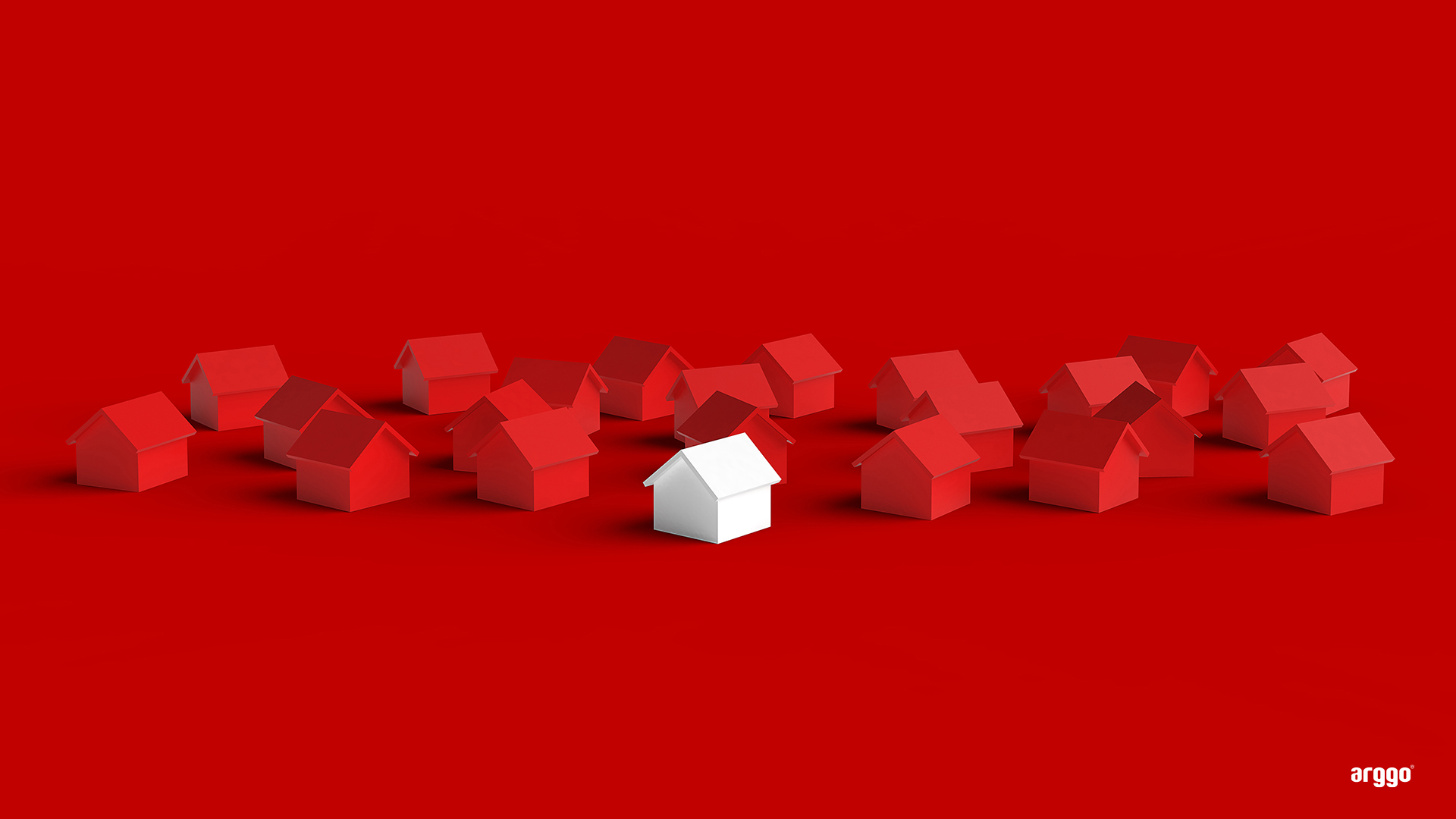Importantă Plăcii Video în Sistemul Tău
Înainte de a explora modalitățile prin care poți afla ce placă video ai, este esențial să înțelegi rolul crucial al acestei componente în performanța generală a computerului tău. Placa video, sau GPU-ul (Graphics Processing Unit), este responsabilă pentru randarea grafică și video. Aceasta transformă datele și le afișează pe ecranul tău. Fie că te joci jocuri de ultimă generație, editezi videoclipuri sau pur și simplu navighezi pe internet, o placă video eficientă poate îmbunătăți semnificativ experiența utilizatorului.
Potrivit datelor furnizate de International Data Corporation (IDC), piața globală a plăcilor video a crescut cu un ritm anual de 5,6% în ultimii ani, subliniind importanța crescândă a acestor componente în computerele personale și stațiile de lucru. De asemenea, plăcile video moderne nu sunt folosite doar pentru afișarea graficii, ci și pentru computații intensive, cum ar fi cele necesare pentru inteligența artificială și învățarea automată.
Acum că am stabilit importanța plăcii video, să vedem cum poți afla ce model de placă video ai, folosind diverse metode și instrumente disponibile.
Utilizarea Device Manager în Windows
Una dintre cele mai simple modalități de a verifica ce placă video ai este prin utilizarea Device Manager-ului din Windows. Aceasta este o unealtă integrată care îți oferă informații detaliate despre componentele hardware ale sistemului tău.
Pașii pentru a accesa Device Manager și a verifica placa video sunt următorii:
Deschide Device Manager:
- Apasă tasta Windows + R pentru a deschide dialogul Run.
- Introdu comanda „devmgmt.msc” și apasă Enter.
- Va apărea fereastra Device Manager.
Găsește placa video:
- În fereastra Device Manager, caută secțiunea „Display adapters”.
- Extinde această secțiune făcând dublu-click pe ea.
- Va apărea lista cu plăcile video instalate în sistemul tău.
Device Manager îți va arăta numele exact al plăcii video. În plus, dacă ai mai multe plăci video (de exemplu, un GPU integrat și unul dedicat), le vei vedea pe toate listate aici.
Este important de menționat că Device Manager îți oferă doar informații de bază. Pentru detalii mai avansate despre performanță și specificații, vei avea nevoie de instrumente suplimentare.
Folosirea DirectX Diagnostic Tool
DirectX Diagnostic Tool este un alt instrument integrat în Windows care poate fi utilizat pentru a obține informații detaliate despre sistemul tău, inclusiv despre placa video.
Accesarea DirectX Diagnostic Tool:
- Apasă tasta Windows + R pentru a deschide dialogul Run.
- Introdu comanda „dxdiag” și apasă Enter.
- DirectX Diagnostic Tool se va deschide.
Obține informații despre placa video:
- Navighează la tab-ul „Display”.
- Aici vei găsi detalii precum numele și producătorul plăcii video, tipul de cip, și memoria video.
- Informațiile oferite sunt detaliate și utile pentru a înțelege mai bine capabilitățile plăcii tale video.
DirectX Diagnostic Tool nu doar că îți arată informații despre placa video, dar îți oferă și o privire de ansamblu asupra stării generale a sistemului tău hardware și software.
Utilizarea Programelor de Diagnosticare Terțe
În timp ce Windows oferă câteva instrumente utile pentru a verifica specificațiile plăcii video, unele persoane preferă să utilizeze programe de diagnosticare terțe pentru informații mai detaliate și analize de performanță.
Există multe programe disponibile, dar iată câteva dintre cele mai populare:
GPU-Z:
- GPU-Z este gratuit și oferă informații complete despre placa video, inclusiv versiunea driverului, frecvențele de bază și temperaturile de operare.
- Software-ul este ușor de utilizat și nu necesită instalare, fiind disponibil ca o aplicație portabilă.
- Interfața sa prietenoasă și datele detaliate îl fac un instrument preferat pentru entuziaști și profesioniști.
Speccy:
- Speccy oferă o vedere detaliată nu doar asupra plăcii video, ci și asupra întregului sistem, inclusiv procesorul, memoria RAM și hard-discurile.
- Este dezvoltat de Piriform, aceeași echipă care a creat CCleaner.
- Interfața sa ușor de navigat îl face ideal pentru utilizatorii care doresc un raport complet al sistemului.
HWMonitor:
- HWMonitor se concentrează pe monitorizarea temperaturilor și consumului de energie, fiind ideal pentru cei care vor să-și optimizeze sistemul.
- Este disponibil în versiuni gratuite și plătite, cu funcționalități extinse pentru utilizatorii avansați.
- Acest instrument este recomandat pentru cei care doresc să urmărească performanța plăcii video în timp real.
Folosirea acestor programe de diagnosticare terțe poate oferi o perspectivă mai profundă asupra capabilităților hardware și poate ajuta la optimizarea performanței sistemului.
Verificarea Informațiilor din Setările Sistemului
Un alt mod simplu de a verifica specificațiile plăcii video este prin accesarea setărilor sistemului în Windows. Această metodă este rapidă și nu necesită instalarea niciunui software suplimentar.
Accesarea setărilor sistemului:
- Apasă tasta Windows și selectează „Settings”.
- Navighează către „System”.
- Accesează „Display” și apoi „Advanced display settings”.
- Dă click pe „Display adapter properties”.
- Va apărea o fereastră cu detalii despre placa video și memoria disponibilă.
Această metodă este utilă pentru utilizatorii care doresc o verificare rapidă și nu au nevoie de detalii avansate. Este bine de știut că setările sistemului îți vor oferi informații de bază comparabile cu cele din Device Manager.
Consultarea Documentației Laptopului sau PC-ului
În cazul în care ai încă manualul de utilizare sau documentația originală a laptopului sau PC-ului, acesta poate fi o sursă utilă de informații pentru a afla specificațiile plăcii video. Producătorii includ de obicei detalii detaliate despre componentele hardware în documentația lor.
Pași pentru a utiliza documentația:
- Caută manualul fizic sau documentația electronică livrată împreună cu dispozitivul tău.
- Verifică secțiunea de specificații sau detalii tehnice.
- Informațiile despre placa video se găsesc de obicei în secțiunea „Graphics” sau „Display”.
- Dacă nu găsești manualul fizic, încearcă să cauți documentația online pe site-ul producătorului.
- Documentația online este adesea mai actualizată și poate include informații suplimentare.
Consultarea documentației poate oferi nu numai informații despre placa video, ci și detalii despre celelalte componente hardware, precum și instrucțiuni despre cum să optimizezi performanța hardware a sistemului.
Întrebarea în Comunități Tehnice Online
În cazul în care nu reușești să afli informațiile dorite prin metodele menționate anterior, poți cere ajutor în comunități tehnice online. Există numeroase forumuri și grupuri de discuții unde utilizatorii împărtășesc cunoștințe și experiențe despre componentele hardware.
Comunități tehnice populare:
- Reddit: Subredditurile precum /r/techsupport sau /r/pcmasterrace sunt pline de utilizatori care sunt dornici să ajute.
- Tom’s Hardware: Forumurile de pe Tom’s Hardware sunt cunoscute pentru discuțiile detaliate și expertiza utilizatorilor.
- Linus Tech Tips Forum: Acest forum este o resursă excelentă pentru discuții tehnice și sfaturi despre hardware.
- Stack Exchange: Platforma oferă răspunsuri la întrebări tehnice prin intermediul comunității sale de experți.
- Overclock.net: Ideal pentru discuții despre optimizarea hardware și performanța plăcilor video.
Întrebarea într-o comunitate tehnică poate oferi nu doar informații despre placa video, ci și sfaturi despre cum să îmbunătățești și să optimizezi performanța sistemului tău.